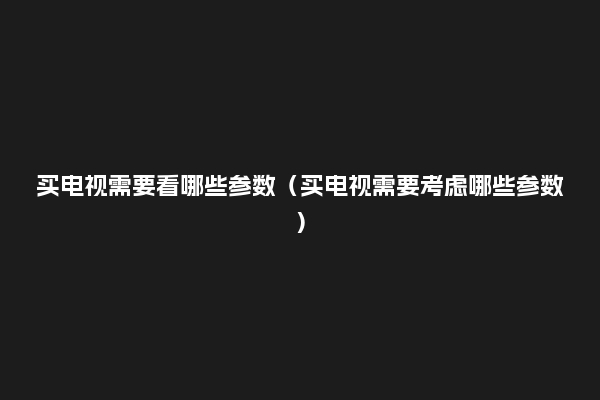远程教学等应用的普及,电脑摄像头的功能越来越重要。如果你的电脑摄像头不能使用,该怎么排除问题呢?本文将给你详细介绍如何通过电脑检测摄像头,找出问题。
1.检查摄像头硬件
首先,检查摄像头硬件是否正常。确认摄像头是否插紧,是否被别的设备挡住了,是否被禁用。如果是笔记本电脑,尝试在BIOS设置中开启摄像头。还可以通过设备管理器查看摄像头是否正常工作,是否需要更新驱动程序。
2.检查摄像头驱动
有时候,摄像头就算是插好了,也不一定能正常工作。这时候,就需要检查摄像头的驱动程序是否正常。如果发现摄像头驱动程序有问题,可以前往设备管理器或者官方网站查找最新版本的驱动程序进行下载。
3.检查系统设置
如果硬件和驱动程序没有问题,那么问题就有可能出在系统设置上。有些摄像头需要打开摄像头权限,如果没有打开,摄像头就不能正常工作。在应用程序中,也需要允许程序访问摄像头。如果使用的是Skype等视频聊天应用,可以前往工具栏–选项–视频设置进行更改。
4.清除恶意软件
有些恶意软件会占用摄像头资源,导致摄像头无法正常使用。因此,建议定期清理电脑中的恶意软件。可以使用杀毒软件进行快速全面扫描。
5.使用摄像头测试软件
如果以上方法都没有解决问题,那么可以通过一些摄像头测试软件来找出问题所在。这些软件可以检测摄像头是否可用,还可以进行视频录制、拍照、特效等测试,比如Windows自带的Camera应用,还有常用的AMCap、ManyCam等。
6.寻求专业技术支持
如果上述所有方法都无法解决问题,那么就需要寻求专业技术支持。可以联系摄像头制造商,或者前往电脑维修站寻求帮助。
总之,通过以上几个步骤,就可以设法解决你的电脑摄像头问题,保证你的使用体验。